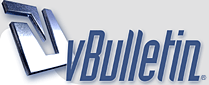
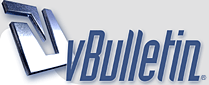 |
~][موسـوعة لـدروس الفوتوشوـب ][~
وفـ،ـل شلــوونـcoM ??? عسـ،ـاآآكم بخيـ،ـر !! فكـ،ـرهـ .. حلـ،ـوه ورووعـ|هـ أعجبتنـ،ـي في المنتـديـ،ـاآآت وحبيـ،ـت أحطـ،ـها لكـ،،ـم ^^ وهي : تجميع دروس الفوتوشب وراح أبدأ بتنزيل الدروس بعد وشوي وراح يكون الموضوع متجدد مع تحياتي ĤмŌόŎώőďĨ Ṃịṥẗā |
درس عمل تاثير حلو ع الصوره - نفتح عمل جديد بخلفية شفافة 2-نضيف لير جديد وندخل عليه الصورة اللي نريدها 3- نخفف شفافية اللير الثاني إلى 80% تقريبا http://www9.0zz0.com/2010/08/25/04/877930009.png 3- نروح للير الاول ونختار اداة القلم ونشخبط ع الاجزاء اللي نريدها تطلع ف الصورة مثل كذا http://www13.0zz0.com/2010/08/25/04/389237852.jpg - نروح للير الثاني ونرجع الشفافية إلى 100% وبعدين نضغط ctrl+g وهذي النتيجة مع بعض التعديلات http://www.m5zn.com/uploads/2010/8/2...cs0ql2ftgp.pngوهذا تطبيق ثاني ع الدرس http://www.m5zn.com/uploads/2010/8/2...y43kqqb7ci.png |
|
عمل إعلان أو عنوان 1 http://g5g5.net/upfiles/wXG11527.png آو هنـآ 2 http://g5g5.net/upfiles/3YZ11527.png |
طريقة عمل رمزيات http://g5g5.net/upfiles/Vf300323.gif ولآ تنسو الآيطآر تطبيقآت آخرىـآ http://g5g5.net/upfiles/aX200323.gif http://g5g5.net/upfiles/LXu00323.gif http://g5g5.net/upfiles/FE500323.gif |
حمووووود
يعطيك العافيه الغالي تصدق نفسي اتعلم ع الفوتو شوووب كثير ومن متابعي حصص الدراسه معااااااااااك |
رمـزية متحـركـة فـي أقـل من 5 دقـآئق http://www.queen-anime.org/upn/index...tfile&id=72003 http://www.queen-anime.org/upn/index...tfile&id=72004 الأدوآت http://www.zshare.net/download/7110512207596528/ http://www.4shared.com/file/19492148...b/avatars.html الـدرس http://www.queen-anime.org/upn/index...tfile&id=72001 http://www.queen-anime.org/upn/index...tfile&id=72002 |
|
|
|
|
|
|
|
|
|
|
درس لعمل تأثير جمالي على الصوور .. بإستخدام الخامات .. شرح الدرس كالتالي .. : أولاً : نفتح أي صوره بالجهاز . http://members.lycos.co.uk/gousef/1.gif ثانياً : نضيف الخامه المناسبه مع الصوره وننسخ الصوره ونضعهم بالترتيب الموجود بالصوره http://members.lycos.co.uk/gousef/2.gif ثالثاً : نعمل التأثير التالي على اللير 2 . http://members.lycos.co.uk/gousef/3.gif رابعاً :أيضاً نعمل التأثير التالي على اللير 3 . http://members.lycos.co.uk/gousef/4.gif خامساً : النتيجه النهائيه للصوره . http://members.lycos.co.uk/gousef/5.gif |
|
|
اقتباس:
الله يعافيك اخوووووي ان شاء الله بتعلم مايبي له شي سهل عيل خلاص انتبه ف الحصه :vb21: |
يعطيك العافية على هلفكرة الزينه
انا بحاول انزل برنامج الفوتشوب واوعدك اتعلم عليه من هلموسوعه تقبل مروري |
اقتباس:
الله يعافيج اختي تمام عيل وانا انتضر تصاميمج لا هنتي ع المرووور |
|
|
|
درس المطر المتساقط ..~ 1-نحضر الصورة المراد العمل عليها http://abeer.wa.googlepages.com/s1.jpg 2-نضيف طبقة جديدة http://abeer.wa.googlepages.com/s2.jpg ونلونها باللون الأسود بعدها نطبق عليها مرشح>مشهدة > غيوم http://abeer.wa.googlepages.com/s3.jpg 3- نطبق مرشح > تشويش > إضافة تشويش ونطبق النسب الموجودة http://abeer.wa.googlepages.com/s4.jpg 4- نطبق مرشح >تمويه > تمويه توجيهي مع النسب الموجودة http://abeer.wa.googlepages.com/s5.jpg 5- نضبط صيغة الدمج على ضوء خافت http://abeer.wa.googlepages.com/s6.jpg 6- نكرر العملية ثلاث مرات وفي كل مرة نغير بقيمة القلتر إضافة تشويش 7- يصبح معنا بالنهاية هذا الشكل http://abeer.wa.googlepages.com/s7.jpg 8- ننتقل للايماج ريدي http://abeer.wa.googlepages.com/s8.jpg - ننسخها ثلاث مرات بهذا الشكل http://abeer.wa.googlepages.com/s9.jpg 10- أول واحدة نخفي جميع الطبقات إلا المشار إليها بالصورة http://abeer.wa.googlepages.com/s10.jpg 11- الثانية كما الشكل http://abeer.wa.googlepages.com/s11.jpg 12-والثالثة أيضاً كما هو مبين http://abeer.wa.googlepages.com/s12.jpg 13- نحفظ العمل كمنا مبين بالصورة http://abeer.wa.googlepages.com/s13.jpg وهذه النتيجة http://abeer.wa.googlepages.com/n1.gif |
|
|
|
|
|
طريقة عمل الـ stamp * طبقوا البيانات مثل ما في الشكل http://img374.imageshack.us/img374/7597/11jopbw3.jpg http://img301.imageshack.us/img301/7120/jop22jj5.jpg http://img151.imageshack.us/img151/7831/jop33mv3.jpg http://img292.imageshack.us/img292/9057/jop4pe2.jpg http://img442.imageshack.us/img442/8222/jop5bp9.jpg * روحـوا http://img155.imageshack.us/img155/8524/jop66ks1.jpg http://img501.imageshack.us/img501/1157/jop777nu9.jpg http://img209.imageshack.us/img209/5212/jop88fo4.jpg http://img391.imageshack.us/img391/5852/jop99nh9.jpg *وبعد ما تظبطون الصوره .. هوسوا ctrl+G وعقب رتبوا الصوره على مزاجكـم :: eh2:: وشوفوا نتيجة العمـل ..: http://img181.imageshack.us/img181/8124/end11qb6.gif |
|
هالدرس سهل كثير وطريف بنفس الوقت وإن شاء الله يكون واضح .. بداية نفتح الصور اللي نريد نغير شعرها http://www.dohaup.com/up/2009-04-16/...1845713437.jpg من خلال أداة التحديد راح نحدد الشعر http://www.tamol.net/vb/picture.php?...pictureid=3142 http://www.tamol.net/vb/picture.php?...pictureid=3140 وراح يكون بهالشكل http://www.tamol.net/vb/picture.php?...pictureid=3139 الحين نعمل لير جديد layer - new - layer ونختار إي تدرج لوني او يمكن نختار إي لون من صندوق الالوان وأنا أخترت هاللون http://www.dohaup.com/up/2009-04-16/..._646331936.png الحين نروح على قائمة select ونختار الكلمة اللي اشرت عليها http://www.dohaup.com/up/2009-04-16/...1632574438.png الخطوة الاخيرة تغير المود بحسب نوعية الشعر اللي نبيها واللي تلائم الشعر http://www.dohaup.com/up/2009-04-16/...1909463039.png نمسح الاجزاء الخارجة من الشعر وبتكون النتيجة مرضية إن شاء الله http://www.dohaup.com/up/2009-04-16/..._449133410.jpg شرايكم بالنيو لوك http://www.tamol.net/vb/picture.php?...pictureid=3138 وهذا بعد نيو لوك غير http://dc03.arabsh.com/i/00755/5bkswg8vmc4c.jpghttp://www.tamol.net/vb/picture.php?...pictureid=3141 |
إضافة تأثير للصورة كأنها في حلم ... http://img45.imageshack.us/img45/4171/11ae.jpg الشرح : http://img47.imageshack.us/img47/4784/20so1.jpg http://img47.imageshack.us/img47/2411/38mu.jpg http://img45.imageshack.us/img45/9548/43sf.jpg والنتيجة : http://img47.imageshack.us/img47/2856/52kx.jpg لاحظ الفرق http://img45.imageshack.us/img45/4171/11ae.jpg |
بارك الله فيك خيووو حمووودي أتحفتنا بدروسك..لك شكري^^
|
| الساعة الآن 04:02 AM |
Powered by vBulletin® Copyright ©2000 - 2026, Jelsoft Enterprises Ltd. TranZ By
Almuhajir
][ ملاحظة: جميع المشاركات تعبر عن رأي الكاتب فقط ولا تمثل راي ادارة المنتدى بالضرورة، نأمل من الجميع الالتزام بقوانين الحوار المحترم ][